Granska och skicka in uppgifter direkt i Microsoft Teams för utbildning!
Så här lämnar du in en uppgift
Så här lämnar du in en uppgift:
-
Navigera till önskad klassgrupp och välj sedan Uppgifter. Du kan också använda sökfältet och söka efter en uppgift med hjälp av nyckelord.
-
Ditt tilldelade arbete visas efter förfallodatum. Markera ett uppgiftskort om du vill öppna det och visa information om uppgiften.
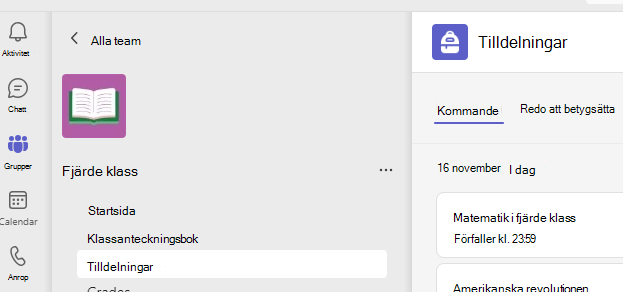
Tips: Välj expansionsikonen (diagonal, dubbelsidig pil) för att arbeta i helskärmsläge.
-
Om läraren har angett ett dokument som du ska lämna in, eller om du har andra filer att bifoga till den här uppgiften, väljer du +Lägg till arbete och laddar upp filen. Du kan bifoga upp till 10 resurser till en tilldelning. 500 mb är den maximala filstorleken för en resurs.
Tips: Arbeta med Office-filer som är kopplade till den här uppgiften härifrån – du behöver inte lämna appen. Äldre filer med filnamnstillägg för .doc, .xls och .ppt kan bara redigeras i skrivbordsversionerna av apparna. Du kan kopiera innehåll till en ny fil som skapats i Teams för att redigera dem igen.
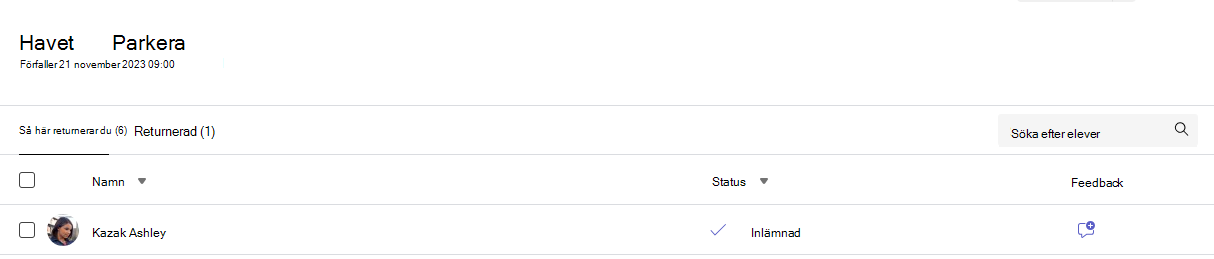
-
Välj Lämna in för att skicka in en uppgift före deadline. Den här knappen ändras beroende på status:
-
Lämna in för grupp om du arbetar med en gruppuppgift. Endast en medlem i gruppen behöver lämna in uppgiften.
-
Lämna in igen om du redigerar en uppgift som du redan har lämnat in och behöver skicka in arbete igen.
-
Lämna in sent om du lämnar in uppgiften efter förfallodatumet, men läraren har tillåtit sena inlämningar eller bett om en revidering.
-
Inte inlämnad om uppgiften har förfallit och läraren inte längre accepterar inlämningar. Du kan inte lämna in arbetet.
-
Ångra inlämning om du vill redigera uppgiften före förfallodatumet. Du måste lämna in den igen när du har gjort dina ändringar.
-
När du har skickat in dina uppgifter kan du följa upp dina framsteg på fliken Betyg för att granska inkommen poäng och lärarfeedback.










